Питање
Проблем: Како поправити Нткрнлмп.еке БСОД на Виндовс 10?
Како могу да поправим нткрнлмп.еке БСОД на Виндовс 10? Појављује се при покретању и каже АПЦ_ИНДЕКС_МИСМАТЦХ. Хвала пуно!
Решен одговор
Нткрнлмп.еке је једна од датотека оперативног система Мицрософт Виндовс, која се често назива Кернел Имаге. Одговоран је за више системских услуга, укључујући, али не ограничавајући се на виртуелизацију хардвера, управљање меморијом и извршавање других процеса. Због тога, редовно покренуте датотеке Нткрнлмп.еке не би требало да се уклањају или мењају ни на који начин.
Међутим, ова датотека је прилично чест кривац за Виндовс 10 БСОД. Многи људи су пријавили Нткрнлмп.еке БСОД са следећим техничким референцама:
- АПЦ_ИНДЕКС_МИСМАТЦХ
- СТОРЕ_ДАТА_СТРУЦТУРЕ_ЦОРРУПТИОН
- СИСТЕМ_СЕРВИЦЕ_ЕКСЦЕПТИОН
Ово су главни БСОД типови које покреће датотека Нткрнлмп.еке, али листа није коначна. За неке људе, проблем се дешава приликом инсталирања ажурирања за Виндовс 10 (посебно КБ4056892). Остали наилазе на то током подешавања оперативног система Виндовс 10 и добијају следећу поруку о грешци: „Није могуће учитати Нткрнлмп.еке. Код грешке је 7.” Постоји много случајева када се Нткрнлмп.еке БСОД може појавити, али нема много разлога зашто се то дешава.
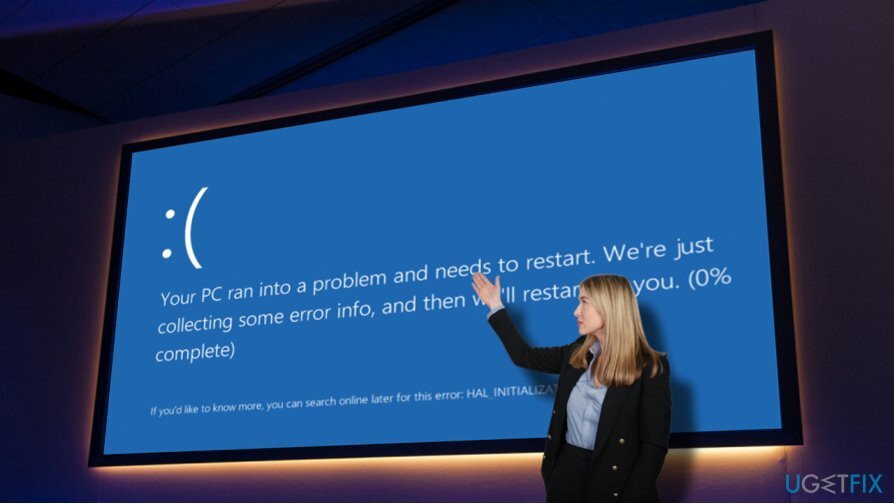
Стручњаци за сајбер безбедност из 2-Спиваре[1] истичу да су легитимне датотеке и процеси оперативног система Виндовс често мета хакера. Стога, ако се неочекивано појави плави екран Нткрнлмп.еке, требало би да проверите да ли у систему има малвера. Обично се ова датотека може наћи у фасцикли Вин32. Ако сте га открили на другој локацији, врло је вероватно да вирус, тројанац,[2] Шпијунски софтвер или друга инфекција се крију на вашем рачунару. Да бисте то поправили, требало би да покренете скенирање са РеимагеМац машина за прање веша Кс9 или другог поузданог сигурносног алата.
Међутим, најчешће скенирање анти-малвера не помаже да се поправи грешка Нткрнлмп.еке јер су њен кривац застарели драјвери графичке картице, оверклок ЦПУ-а и ГПУ-а,[3] погрешна подешавања БИОС-а и слично. Стога, ако сте скенирали рачунар помоћу алатке за оптимизацију, али то није успело, покушајте са следећим Нткрнлмп.еке БСОД поправкама.
Поправи 1. Ажурирајте управљачке програме графичке картице
Да бисте поправили оштећени систем, морате купити лиценцирану верзију Реимаге Реимаге.
- Кликните десним тастером миша на Виндовс тастер и изаберите Менаџер уређаја.
- Проширити Адаптери за екран.
- Кликните десним тастером миша на управљачки програм графичке картице и изаберите Ажурирати драјвер.
- Кликните Тражите аутоматски ажурирани софтвер драјвера и сачекајте да се процес заврши.
- Када завршите, поново покрените рачунар.
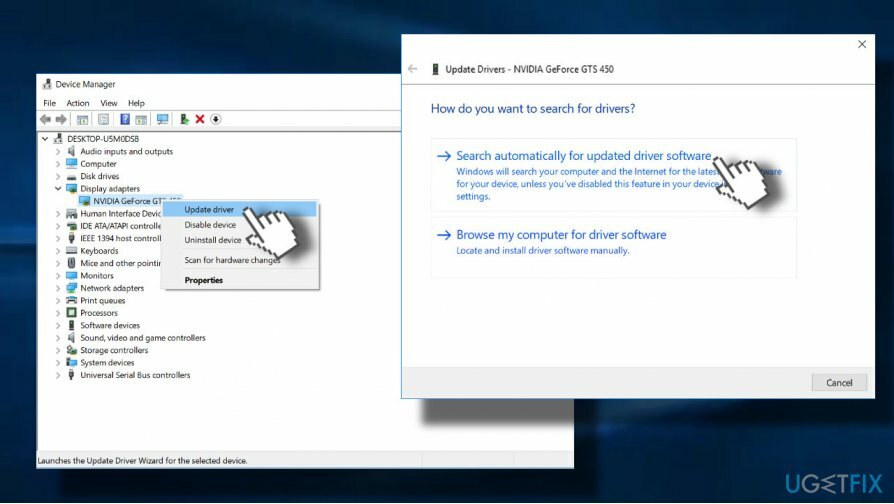
Поправка 2. Покрените верификатор драјвера
Да бисте поправили оштећени систем, морате купити лиценцирану верзију Реимаге Реимаге.
Ако ажурирање за графички драјвер није било довољно да поправи грешку Нткрнлмп.еке, можете покренути драјвер верификатор, који администрира Виндовс драјвере у режиму језгра и графичке драјвере и штити их од неовлашћених Промене. Скенирање ће показати да ли ваш систем садржи оштећене драјвере који могу узроковати проблеме:
- Притисните Виндовс тастер + Кс и изаберите Командни редак (Администратор).
- Кликните да на УАЦ.
- Тип верификатор и притисните Ентер да изврши наредбу.
- У новом прозору изаберите Направите стандардна подешавања а затим кликните Следећи.
- Кликните Аутоматски изаберите све управљачке програме инсталиране на овом рачунару.
- На крају, кликните Заврши дугме да бисте започели процес верификације. Требало би да добијете извештај о статусу драјвера, па пратите упутства да бисте решили све проблеме.

Поправка 3. Онемогућите оверклок
Да бисте поправили оштећени систем, морате купити лиценцирану верзију Реимаге Реимаге.
Према стручњацима, плави екран Нткрнлмп.еке често се покреће због оверклока ЦПУ-а или ГПУ-а. Стога, ако ниједна од претходних метода не ради, покушајте да онемогућите оверклокирање или барем смањите фреквенцију такта. У ту сврху, мораћете да унесете подешавања БИОС-а и промените фреквенцију оверклока или је подесите на ауто.
Поправка 4. Онемогућите Ц-стања и ЕИСТ из БИОС-а
Да бисте поправили оштећени систем, морате купити лиценцирану верзију Реимаге Реимаге.
Промена БИОС поставки на било који начин је процедура која захтева изузетну пажњу. Стога пажљиво извршите следеће кораке и ако БСОД Нткрнлмп.еке ипак остане, промените подешавања на претходно стање.
- Следећи пут када систем врати грешку Нткрнлмп.еке, притисните и држите Цтрл + Алт + Дел дугмад. Сада би систем требало да се поново покрене. Да бисте прешли на БИОС подешавање, притисните Ф12 за неколико пута.
- Када Подесити написано поље јавља, притисните Ентер.
- Приступ Напредни мени и изаберите ЦПУ конфигурација.
- Сада кликните ЦПУ Повер Манагемент.
- Коначно, поставите Ц-стања и ЕИСТ до онеспособљени.
- Сачувајте промене и поново покрените систем.
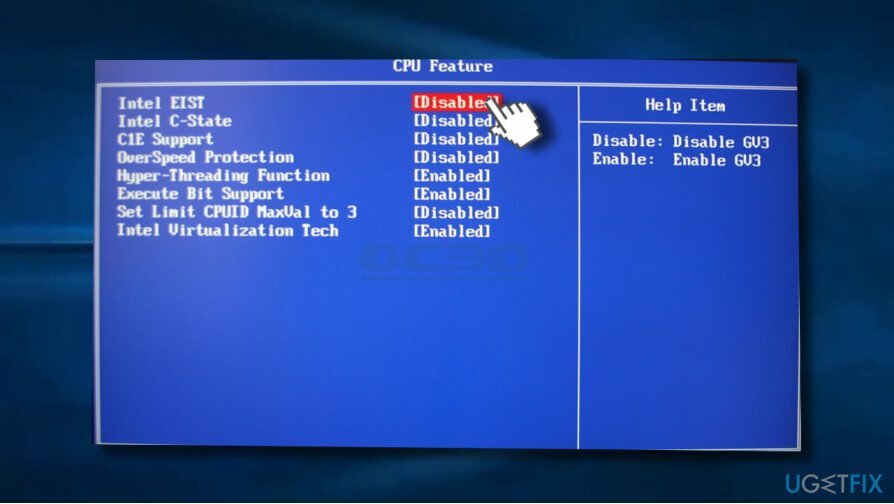
Поправка 4. Омогућите тачку за враћање система
Да бисте поправили оштећени систем, морате купити лиценцирану верзију Реимаге Реимаге.
Ако имате тачку за враћање система креирану у прошлост, можете покушати да поправите грешку Нткрнлмп.еке тако што ћете омогућити једну од креираних тачака:
- Иди на Почетак мени и унесите враћање система у Виндовс пољу за претрагу.
- Изаберите Направите тачку враћања.
- Кликните на Систем Ресторе дугме и кликните Следећи.
- Изаберите тачку враћања система која је креирана пре него што је грешка Нткрнлмп.еке почела да вас прекида и изаберите Следећи.
- У случају да видите само једну доступну тачку враћања, означите Прикажи више тачака враћања поље за потврду.
- Изаберите тачку враћања и кликните Следећи.
- Поново покрените рачунар да бисте завршили враћање система.
Аутоматски поправите своје грешке
тим угетфик.цом покушава да да све од себе да помогне корисницима да пронађу најбоља решења за отклањање својих грешака. Ако не желите да се борите са техникама ручне поправке, користите аутоматски софтвер. Сви препоручени производи су тестирани и одобрени од стране наших професионалаца. Алати које можете користити да поправите своју грешку су наведени у наставку:
Понуда
урадите то сада!
Преузмите поправкуСрећа
Гаранција
урадите то сада!
Преузмите поправкуСрећа
Гаранција
Ако нисте успели да поправите грешку користећи Реимаге, обратите се нашем тиму за подршку за помоћ. Молимо вас да нам кажете све детаље за које мислите да бисмо требали да знамо о вашем проблему.
Овај патентирани процес поправке користи базу података од 25 милиона компоненти које могу заменити било коју оштећену или недостајућу датотеку на рачунару корисника.
Да бисте поправили оштећени систем, морате купити лиценцирану верзију Реимаге алат за уклањање злонамерног софтвера.

ВПН је кључан када је у питању приватност корисника. Мрежне трагаче као што су колачићи не могу да користе само платформе друштвених медија и друге веб странице, већ и ваш добављач интернет услуга и влада. Чак и ако примените најбезбеднија подешавања преко свог веб претраживача, и даље можете бити праћени путем апликација које су повезане на интернет. Осим тога, претраживачи фокусирани на приватност као што је Тор нису оптималан избор због смањене брзине везе. Најбоље решење за вашу коначну приватност је Приватни приступ интернету – будите анонимни и сигурни на мрежи.
Софтвер за опоравак података је једна од опција која вам може помоћи опоравити своје датотеке. Једном када избришете датотеку, она не нестаје у ваздуху – остаје на вашем систему све док нема нових података на њој. Дата Рецовери Про је софтвер за опоравак који тражи радне копије избрисаних датотека на вашем чврстом диску. Коришћењем алата можете спречити губитак вредних докумената, школских радова, личних слика и других важних датотека.